更换墨盒(FINE Cartridge)
最近更新 : 22-Jan-2010
发行编号 : 8200690000
解决方法
- 请勿触摸FINE墨盒上的电气触点(A)或打印头喷嘴(B)。 如果触摸此部件,打印机可能无法正确打印。
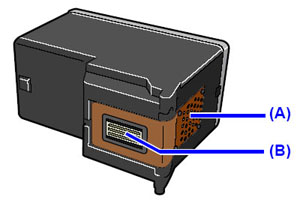
- 如果取出FINE,请立即更换。 请勿让打印机处于没有FINE墨盒的状态。
- 使用新FINE墨盒进行更换。 安装已使用的FINE墨盒可能会造成喷嘴阻塞。
- 一旦安装FINE墨盒后,请勿将其从打印机中取出并裸露放置。 这将造成FINE墨盒干涸,如果重新装入,打印机可能无法正常工作。 要保持最佳打印质量,请在FINE开封后六个月内将其用完。
- 如果FINE墨盒中墨水用完,可仅使用仍有墨水的彩色FINE墨盒或黑色FINE墨盒打印一段时间。 但是,与同时使用两个墨盒打印时相比,打印质量可能会降低。 为获得最佳质量,建议使用新的FINE墨盒。
- 即使打印黑白文档或指定黑白打印时,也可能会消耗彩色墨水。

- 打印机内部可能被墨水弄脏。 请注意,更换FINE墨盒时不要弄脏双手和衣物。 可以使用棉纸或类似物品轻松地将打印机内部的墨水擦拭干净。
- 请勿在前盖上放置任何物品。 否则在前盖打开时物品会落入后端托盘中,从而造成打印机出现故障。
- 请勿触摸打印机内部的金属部件或其他部件。
- 如果前盖打开的时间超过10分钟,FINE墨盒固定器将移至右侧。 在这种情况下,关闭并重新打开前盖。
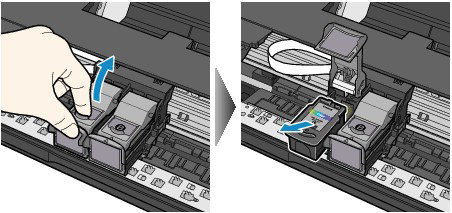
- 请小心处理FINE墨盒,以免弄脏衣物或周围。
- 请根据当地处理耗用品的法律和法规弃置空的FINE墨盒。
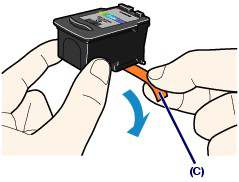
- 如果摇晃FINE墨盒,可能造成墨水漏出并弄脏双手和四周。 请小心处理FINE墨盒。
- 请注意,不要让取下的保护胶带上的墨水弄脏双手和四周。
- 一旦取下保护胶带后,请勿将其重新粘上。 请根据当地处理耗用品的法律和法规将其弃置。
- 请勿触摸FINE墨盒上的电气触点或打印头喷嘴。 如果触摸此部件,打印机可能无法正确打印。
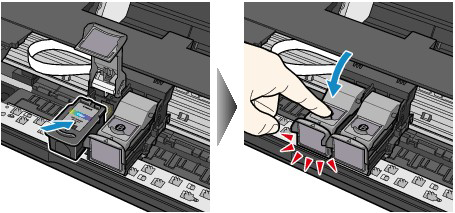
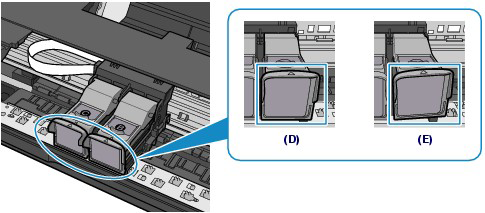




























































































 返回
返回
 打印
打印
 分享
分享








 京公网安备 11010502037877号
京公网安备 11010502037877号